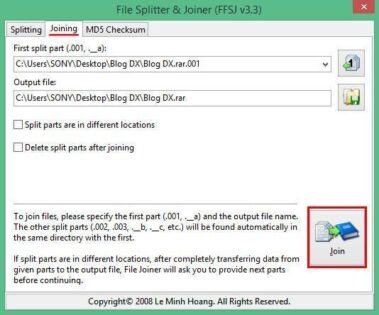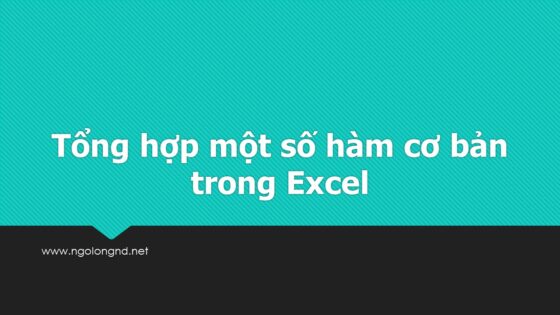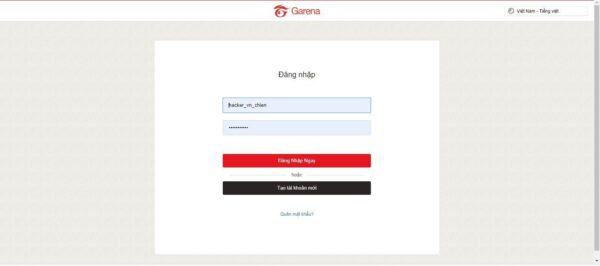Hướng dẫn tải và cài đặt driver MP 4054 – Link tải miễn phí. Máy Photocopy Ricoh Aficio MP 4054 được thiết kế nhỏ gọn, đường nét tinh tế và sang trọng, máy phù hợp sử dụng cho văn phòng công ty. Đây là dòng máy cũng rất được ưa chuộng bởi các công ty nước ngoài hoặc cao ốc văn phòng. Máy Photocopy Ricoh Aficio MP 4054 có thể gắn thêm chức năng in qua mạng, scan màu qua mạng rất tiện lợi trong công việc. Hệ thống chống kẹt giấy, chống bám mực làm tăng đáng kể năng suất và tuổi thọ của máy. Tốc độ 40 trang / phút, công suất tối đa 50.000 bản/tháng, sẽ đáp ứng kịp thời cho công việc, hiệu quả cho văn phòng. Để sử dụng được chiếc máy này bạn cần cài đặt driver cho nó trước nhé. Dưới đât là bài hướng dẫn tải và cài đặt driver cho máy photocopy Ricoh Aficio MP 4054.

Hướng dẫn cài đặt drver máy photocopy Ricoh Aficio MP 4054
Bước 1 : Bạn thao tác như sau:
User tool/counter => System Setting => Interface Setting => IPv4 Address.
Khi đã có địa chỉ IP máy photoocopy. Tại màn hình máy vi tính/laptop, các bạn click biểu tượng start gõ lệnh cmd để bật cửa sổ command.
Tại đây, các bạn kiểm tra kết nối máy photocopy bằng lệnh ping + <địa chỉ IP máy photocopy><space> -t + Enter
Kết quả trả về Reply from đều đặn là ok
Bước 2: kiểm tra phiên bản hệ điều hành, các bạn click right mouse vào biểu tượng Mycomputer => properties. Tại đây, các bạn có thể đọc các thông số của hệ điều hành như: Window XP/7/8/10, Mac Os, Linux, unix… 32bit/64bit…
Bước 3: Download driver tương ưng với máy photocopy và giải nén. Các bạn có thể truy cập http://support.ricoh.com/bb/html/dr_ut_e/re2/model/mp2554/mp2554.htm để tìm kiếm và download driver của các dòng máy nhập khẩu mới nhất hiện nay.
Bước 4: Cài đặt driver
Các bạn vào đường dẫn
start -> divice printer => Add a printer => chọn mục add a local printer => create a new port => Standard TCP/IP
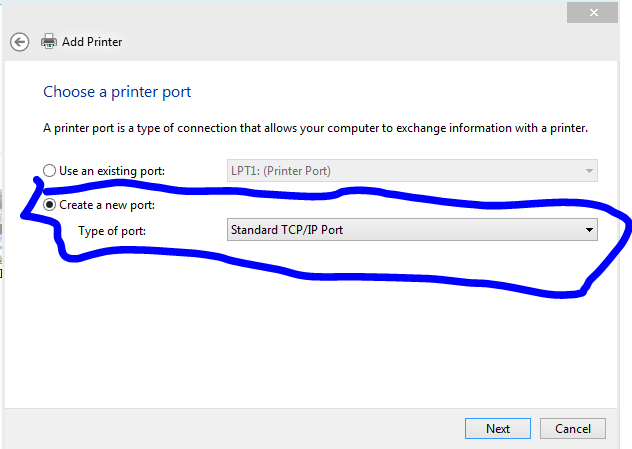
+ Điền địa chỉ IP máy photocopy đã có ở bước 1
+ Chọn have disk
Trỏ đến file driver vừa giải nén => next => Ok